由 Adobe 于 1992 年发明,PDF 一经推出便成为研究人员不可或缺的合作伙伴,因为它非常易于存储和传输。同时,无论您在什么软件和系统上打开PDF文件,PDF文件的样式和内容都不会改变,文件中的信息也不会丢失。因此,公文、合同等重要文件,都会保存为PDF格式。
如今,随着PDF的应用场景和对PDF的需求不断攀升,对PDF编辑的需求也在不断攀升。在很多情况下,您必须有选择地从 PDF 中提取页面,或合并多个 pdf 文件。如果您拥有最好的PDF合并和拆分工具,则可以大大提高工作效率。
在本文中,将推荐8个在线和离线最好的PDF拆分和合并软件。它们适用于 Windows 和 Mac,希望它们对您有很大帮助。
内容
一.。5 种最佳在线 PDF 拆分和合并工具 EasePDF 2.iLovePDF PDF2Go 4.Smallpdf PDF Converter
二. 3 推荐的桌面拆分和合并软件 1. Adobe Acrobat DC PDFelement 3.IcecreamPDF拆分和合并
一. Adobe Acrobat DC
EasePDF

EasePDF是一款专业的PDF在线转换编辑工具,倡导简单、自由、快捷的理念。虽然它拥有丰富的功能菜单,包含20+项功能,但通过简洁明了的界面,您可以轻松掌握如何快速操作。
作为一款支持跨平台的在线PDF编辑软件,它提供了许多基本的PDF编辑、转换和创建工具。当然包括 PDF 拆分和合并在线工具。下面就让我们一起来体验一下如何在EasePDF上进行PDF分割,以及如何高精度地合并PDF。
如何提取PDF文件:
步骤 1.转到拆分 PDF 。单击“添加文件”按钮并上传您的 PDF 文件。 PDF 文件的所有页面都将以缩略图的形式显示在界面上。您可以旋转、缩放或重新排列页面。
步骤 2.在底部,有两种拆分模式供您选择。在“所有Pages”模式下,选择要拆分的特定页面,所选页面将突出显示,然后单击“拆分PDF”以提取PDF文件。
或者,您可以通过在框中输入一个数字来选择“拆分每 () 页”模式。您会看到页面的背景颜色根据您设置的数字而变化。
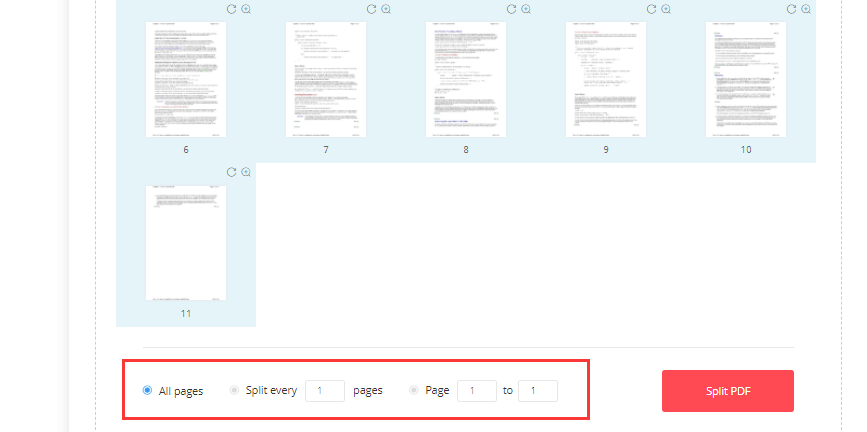
如何合并pdf文件:
步骤 1.打开EasePDF上的合并 PDF工具。添加要合并的 PDF 文件,它们将显示为文件模式或页面模式。您还可以旋转、缩放或重新排列页面。
步骤 2.检查页面顺序是否正确,然后单击“合并 PDF”以合并 PDF 文件。

优点:
- 100% 免费。
- 可在任何设备和系统上使用。
- 出色的 PDF 拆分和合并输出质量。
- 提供3种强大的拆分模式。
- 提供2种优秀的合并模式。
- 可在任何设备和系统上使用。
- 与Google Drive、 Dropbox和OneDrive集成。
- 用户友好的界面。
- 没有弹出广告。
缺点:
- 上传速度有点慢。
2.iLovePDF
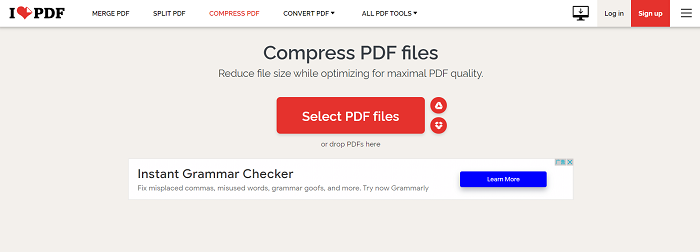
iLoverPDF提供免费的 PDF 合并和拆分在线工具供您操作。它可在网络上使用,并可在 Windows 和 Mac 上用作基于桌面的软件。
此工具支持 2 种不同的模式来拆分 PDF。第一个是通过自定义拆分页面来拆分PDF页面。另一种是提取所有页面或您需要的页面。这两种方法都很容易上手。如果它输出 2+ 个文件,它将被保存为 Zip 文件。您还可以将一个或多个 PDF 文件合并为一个文件。
优点:
- 100% 免费。
- 无需注册。
- 可以一次将大型 PDF 文件拆分为多个。
- 操作超级简单。
- 支持拖放功能。
- 安全连接 Https。
- 与Google Drive、 Dropbox和OneDrive集成。
缺点:
- 合并 PDF 时无法调整 PDF 页面顺序。
PDF2Go

PDF2Go在主页上对其所有功能进行了视觉爆炸。作为一款强大的PDF拆分合并功能,在一些细节上提供了更加个性化的功能。
为了确保您对其 PDF 拆分器的坚定兴趣,它提供了一些可选设置,例如“将 PDF 拆分为相等的部分”和“每隔几页拆分 PDF”。预览界面允许您在分离 PDF 页面时确定要保留或删除哪些页面。但是,当您合并 PDF 页面时,这不起作用。您只能看到 PDF 文件的封面缩略图,并且无法调整每个单独页面的顺序。值得注意的是,它支持调整A3、A4(标准)、A4(小)、信函等PDF文件的输出大小。
优点:
- 支持从 URLs、 Dropbox或Google Drive上传文件。
- 支持在合并前调整输出文件的大小。
- 提供多种拆分模式。
- 上传的文件将在 24 小时内删除。
缺点:
- 合并PDF文件时无法调整每个单独页面的顺序。
- 拆分PDF文件时,Pages删除多次失败。
4.Smallpdf

Smallpdf展示了其提供处理 PDF 文件所需的所有有用工具的雄心。它提供了 21 种免费转换、压缩和编辑 PDF 的工具,其中它支持从 PDF 中提取页面并作为 PDF 组合器工作。您可以将一个文件分成多个较小的文件,或者将特定页面提取到一个全新的文件中。同时,只需点击几下,它就可以将多个不同的 PDF 文件组合成一个新的文件。
优点:
- 超级容易提取或拆分 PDF 文件。
- 快速 PDF 文件组合器。
- 256 位 TLS 加密。
- 免费试用 7 天。
- 保存到本地或直接上传到 Drive 或Dropbox 。
缺点:
- 用于“页面模式”的昂贵的 PDF 文件组合器。
- 不支持批量拆分。
- 会有广告/广告。
PDF Converter
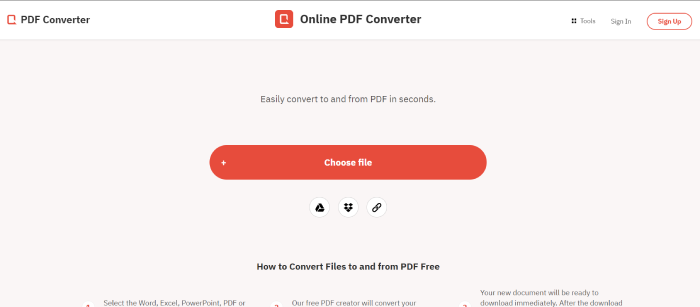
自 2005 年以来, PDF Converter一直致力于开发更通用的 PDF 转换工具。它可以在几秒钟内轻松地将文件转换为 PDF。多年来,该工具在丰富其 PDF 编辑或转换功能方面也向前迈进了一大步。 PDF拆分和合并功能在帮助其赢得大量忠实用户方面发挥着重要作用。
此工具支持拆分 PDF 页面并保存其中的一部分,而不是将它们全部下载为必需的东西。您还可以通过轻松拖放来调整 PDF 页面的顺序。同时,这个基于网络的合并工具超级好用。完成合并后,您可以压缩 PDF 文件以节省计算机空间。
优点:
- 一个可靠的PDF转换器。
- 强大的 PDF 合并。
- 支持从Google Drive、 Dropbox或 URLs 上传文件。
- 用于自动删除文件和 256 位加密的安全信息。
缺点:
- 不直接支持云存储。
- 每小时只有一次免费试用。
二. 3 推荐的桌面拆分和合并软件
1. Adobe Acrobat DC
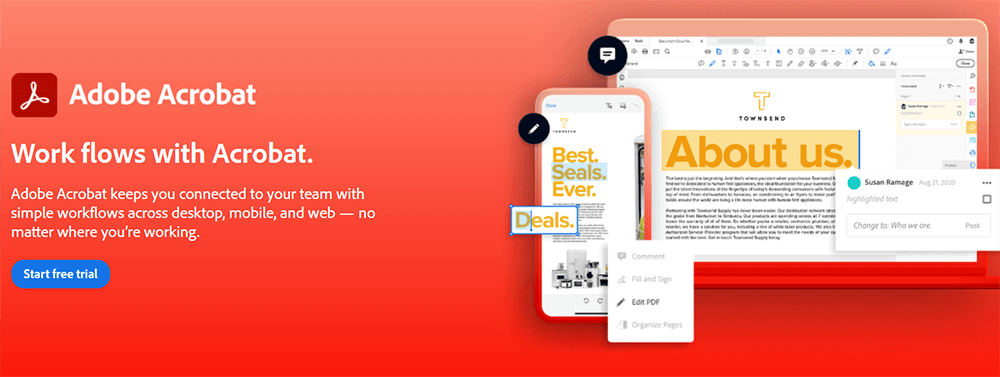 .
.
Adobe Acrobat DC是专业的、全球知名的 PDF 编辑器和转换器。全球超过 500 万个组织或公司使用 Acrobat DC 创建和编辑 PDF,并将其转换为 Microsoft Office格式、JPG/PNG 图像格式等。
这个大师级的软件支持合并多个PDF文件,在合并PDF文件时改变文件的顺序,扩大或缩小文件的页面。拆分PDF文件时,您可以使用其方便的功能,例如删除、插入、提取和旋转。然后你就可以快速完美的编辑你的PDF文件,达到修改的目的。
优点:
- 快速 PDF 拆分器和合并。
- 支持在拆分PDF时删除、插入、提取和旋转PDF页面。
- 拖放功能。
- 适用于 Windows、Mac、IOS、Android。
- 7 天免费试用。
缺点:
- 相对昂贵。
PDFelement

PDFelement是一款超级强大且流畅的基于桌面的 PDF 编辑套件。这个全面的程序提供了许多详细的功能,以便您更好地进行编辑。您可以使用其页面模式来提取、插入、拆分和替换 PDF 页面。作为PDF编辑工具的一站式解决方案,它绝对是一个PDF合并拆分器的快速解决方案。
它还支持通过添加多个文件直接组合PDF文件并输出它们,而无需更改页面顺序。也可以按您预设的顶级书签进行拆分。其他编辑工具,如更改背景、裁剪页面大小、修改原始内容以及向 PDF 添加附件,都值得一试。
优点:
- 方便的拆分选项。
- 可以通过书签分隔文件。
- 支持所有形式的注释。
- 支持文档进行 OCR 文本识别。
- 批量上传文件。
- 拖放功能。
- 适用于 Windows、Mac 和移动设备。
缺点:
- 不是免费的。
- 免费试用中的水印。
3.IcecreamPDF拆分和合并

如您所见, Icecream PDF Split & Merge无疑是为拆分和合并 PDF 文件而生的。这是一款轻量级软件,清晰地向您展示如何从 PDF 中分离页面,以及如何一步一步地免费合并 PDF 文件。您将通过其周到的解释了解每个按钮的功能。
您可以将 PDF 文件拆分为单独的单页文件,按组拆分,甚至可以删除拆分时要排除的某些页面。在几秒钟内将多个 PDF 文件组合成一个文档是小菜一碟。当您想合并受保护的PDF文件时,您只需输入密码并预览以检查是否正确并单击“合并”。
优点:
- 多个拆分选项。
- 页面Preview。
- 简单易用。
- 在免费试用中合并没有页数限制。
缺点:
- 免费试用中仅前 20 页免费。
结论
作为帮助我们更好工作的必要条件,上面的 8 个最佳 PDF 拆分器和合并器已经过测试并证明易于使用且实用。它们为不同模式下的 PDF 合并和拆分提供了最佳解决方案。此外,还有许多未提及的成功隐藏功能,例如 PDF 压缩、PDF 加密和 PDF 转换。在这些强大的工具中, EasePDF和 Adobe Acrobat 是我们最喜欢的两个真正最好的 PDF 拆分器和合并器,因为EasePDF可以在任何设备上轻松免费工作,无论您使用的是手机、电脑还是平板电脑。 Adobe Acrobat 足够专业,可以管理所有 PDF 文件,尽管它是付费的。现在,您可以根据需要选择自己喜欢的一款。
本文是否有帮助?
是的 或者 不
























Comment
成为第一个发表评论?
嘿,这个资源还没有任何评论。您现在要分享您的评论吗?
请输入评论
请输入你的名字
请输入正确的电子邮件地址
感谢您的反馈意见
我们衷心感谢您的评论,它们对我们真的很有帮助。如果您喜欢EasePDF,请与您的朋友分享。
分享